הבעיה "גישה לקובץ Outlook נדחתה" הופיעה כאשר ניסיתי לפתוח או לייבא קובץ נתונים של Outlook .PST ב-Outlook 2016: "גישה לקובץ נדחתה. אין לך את ההרשאות הנדרשות כדי לגשת לקובץ C:\Users\Username\Documents\Outlook-Data-File. PST". השגיאה ב-Outlook "גישה לקובץ נדחתה" מתרחשת במחשב חדש, בעת פתיחה או ייבוא של קובץ PST הישן של Outlook, מהמחשב הישן לחדש, שבו לחשבון המשתמש המחובר כבר היו הרשאות ניהול במחשב.
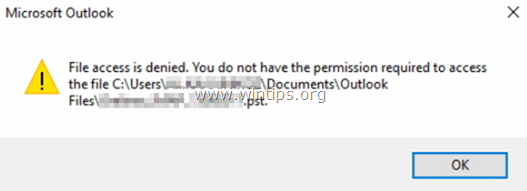
השגיאה "גישה לקובץ נדחתה", בעת ייבוא או פתיחה של קובץ .PST Data ב-Outlook 2016, 2013 או 2010, יכולה להתרחש מכמה סיבות, אז במדריך זה תמצא מספר פתרונות לפתרון הבעיה נושא.
כיצד לתקן: גישה לקובץ Outlook נדחתה בעת פתיחה או ייבוא של קובץ PST של Outlook.
פתרון 1. שנה מאפייני קובץ PST של Outlook.
הפתרון הראשון לעקוף את השגיאה "גישה לקובץ נדחתה" ב-Outlook, הוא לשנות את המאפיינים בקובץ PST. לעשות את זה:
1. לחץ לחיצה ימנית על קובץ ה-PST שברצונך לייבא או לפתוח, ובחר נכסים.
2.בטל את הסימון את התיבה "קריאה בלבד" ולחץ בסדר.
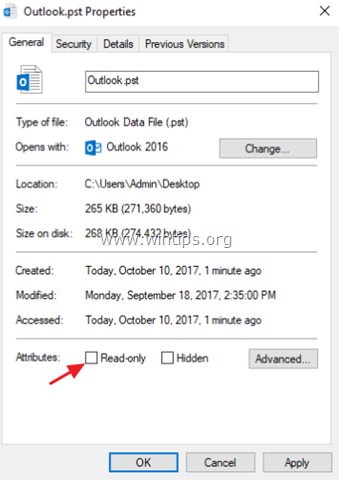
3. נסה לפתוח (או לייבא) את קובץ ה-PST שוב. אם הבעיה נמשכת:
4. לחץ לחיצה ימנית על קובץ PST ופתח שוב את "מאפיינים".
5. בחר את בִּטָחוֹן לשונית ולחץ לַעֲרוֹך.
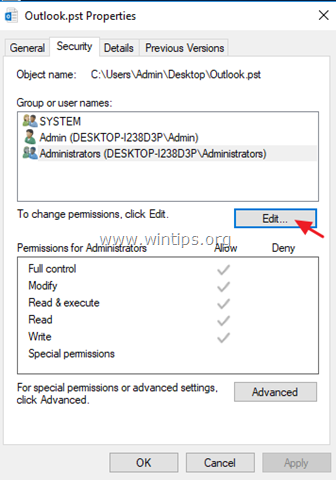
6. לחץ על לְהוֹסִיף כפתור, הקלד כל אחד ולחץ בסדר.
7. לאחר מכן בדוק את שליטה מלאה תיבת סימון ולחץ בסדר שוב.
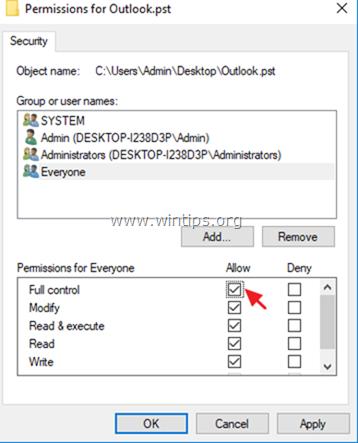
8. פתח את יישום Outlook ונסה לייבא או לפתוח את קובץ ה-PST.
פתרון 2. הפעל את Outlook כמנהל.
הפתרון הבא הוא להפעיל את Outlook עם הרשאות ניהול. לעשות את זה:
1. לחץ לחיצה ימנית על אפליקציית Outlook ובחר הפעל כמנהל.
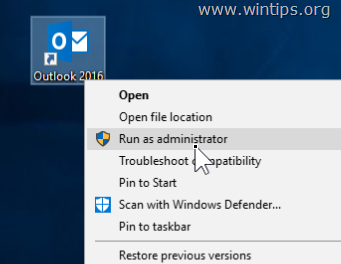
2. לאחר מכן נסה לפתוח שוב את קובץ ה-PST.
פתרון 3. העתק קובץ PST למיקום אחר.
1. העתק את קובץ PST של Outlook לשולחן העבודה שלך.
2. ודא שהקובץ אינו "קריאה בלבד" (ראה את הפתרון לעיל כדי להבטיח זאת).
3. לאחר מכן העתק את קובץ PST של Outlook לאחד מהמיקומים הבאים, בהתאם לגרסת Outlook שלך:
- Outlook 2013 ו-2016: C:\Users\%Username%\Documents\Outlook Files\
- Outlook 2010: C:\User\%Username%\AppData\Local\Microsoft\Outlook\
4. נסה לפתוח (או לייבא) את קובץ ה-PST ב-Outlook.
פתרון 4. סרוק ותקן את קובץ PST של Outlook.
במקרים מסוימים, ההודעה "גישה לקובץ נדחתה. לא ניתן לפתוח (או לייבא) את קובץ ה-PST" מופיע מכיוון שקובץ ה-PST פגום. לכן, נסה להעתיק שוב את קובץ ה-PST ממיקום המקור, או נסה לתקן את קובץ ה-PST, באמצעות "כלי תיקון תיבת הדואר הנכנס". לעשות את זה:
1.סגור את Outlook יישום.
2. פתח את סייר Windows ונווט למיקום הבא בהתאם לגרסת Outlook שלך:
- Office 365 ו-Outlook 2016 לחץ להפעלה: C:\Program Files\Microsoft Office\root\office16\
- Outlook 2016 (32 סיביות) Windows (32 סיביות): C:\Program Files\Microsoft Office\root\Office16\
- Outlook 2016 (32 סיביות) Windows (64 סיביות): C:\Program Files (x86)\Microsoft Office\root\Office16\
- Outlook 2016 (64bit) ו-Windows (64bit): C:\Program Files\Microsoft Office\root\Office16\
- Outlook 2013 (32bit) ו-Windows (32bit):C:\Program Files\Microsoft Office\Office15
- Outlook 2013 (32 סיביות) ו-Windows (64 סיביות):C:\Program Files (x86)\Microsoft Office\Office15
- Outlook 2013 (64bit) ו-Windows (64bit):C:\Program Files\Microsoft Office\Office15
- Outlook 2010 (32bit) ו-Windows (32bit):C:\Program Files\Microsoft Office\Office14
- Outlook 2010 (32 סיביות) ו-Windows (64 סיביות):C:\Program Files (x86)\Microsoft Office\Office14
- Outlook 2010 (64 סיביות) ו-Windows (64 סיביות):C:\Program Files\Microsoft Office\Office14
3. לחץ פעמיים על scanpst.exe כדי להפעיל את כלי התיקון של תיבת הדואר הנכנס.
4. נְקִישָׁה לְדַפדֵף.
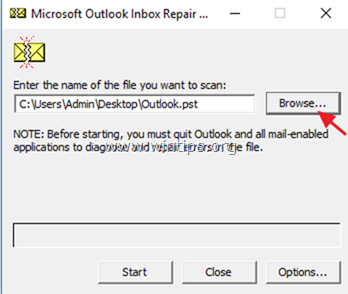
5. בחר את קובץ Outlook PST שאינך יכול לפתוח/לייבא ולחצו לִפְתוֹחַ.
6. ללחוץ הַתחָלָה כדי להתחיל את התיקון(ים).
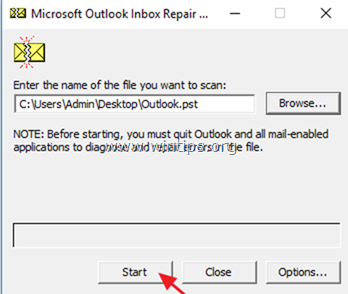
7. לאחר השלמת התיקון, פתח את אפליקציית Outlook ולאחר מכן נסה לייבא (או לפתוח) את קובץ ה-PST שוב.
זה! הודע לי אם המדריך הזה עזר לך על ידי השארת הערה לגבי החוויה שלך. בבקשה תעשו לייק ושתפו את המדריך הזה כדי לעזור לאחרים.
תודה על מאמר כל כך נפלא. נתקלתי בבעיה דומה בחשבון Outlook 2013 שלי. וחיפשתי הרבה בגוגל כדי לפתור את הבעיה הזו ללא אובדן נתונים ומצאתי את המאמר הזה. זה עזר לי להבין את הבעיה. למרות שניסיתי את כל השיטה לעיל, לא הצלחתי לתקן את הבעיה מכיוון שקבצי ה-PST שלי היו פגומים מאוד. מאוחר יותר אחד החברים שלי הציע את כלי השירות SysTools Outlook PST Repair כדי לתקן קבצי Outlook PST פגומים קשות ללא אובדן נתונים בכמה שלבים פשוטים. תודה לכותב בכל מקרה.